下面是个超简单的Photoshop解析画笔预设工具的应用教程,图老师小编精心挑选推荐,大家行行好,多给几个赞吧,小编吐血跪求~
【 tulaoshi.com - PS 】
我一直坚信:最基础的永远是最重要的技能。无论多么华丽的效果都是靠最基础的应用做出来的,很多人盲目的去学一些并不适合自己的效果,结果到最后自己却记不住。
为什么?因为基础不扎实。世界上并没有一步登天的事,路是一步一步走的,饭是一口一口吃的,只有扎实的ps基础,才能创作出各式各样的华丽效果。鉴于很多人曾经问过我星星效果的制作和笔刷预设的设置,借此教程,给大家一一讲解。
新建;
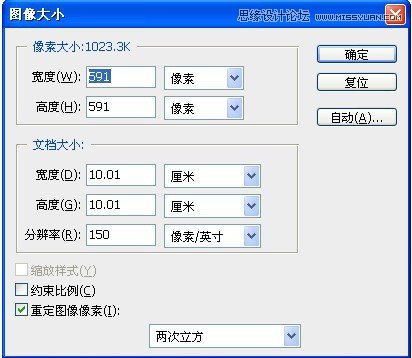
用多边形工具画一个菱形
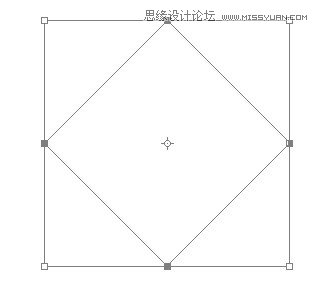
按住ctrl+alt向中心缩放(快捷键一定要背熟了,可以节省不少时间)
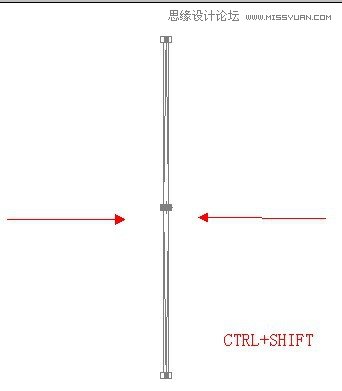
填充黑色
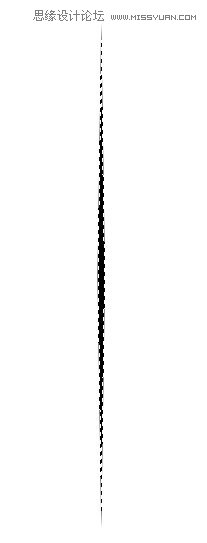
复制一个:可以按住shift进行角度旋转(ps默认旋转角度都是15度)
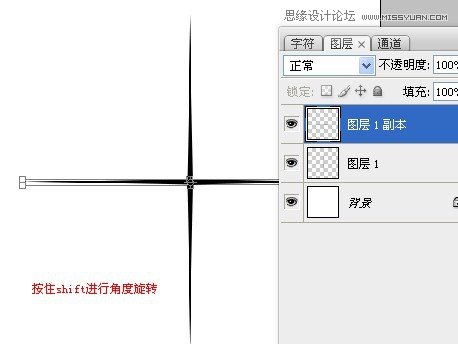
再复制两个刚才的图层
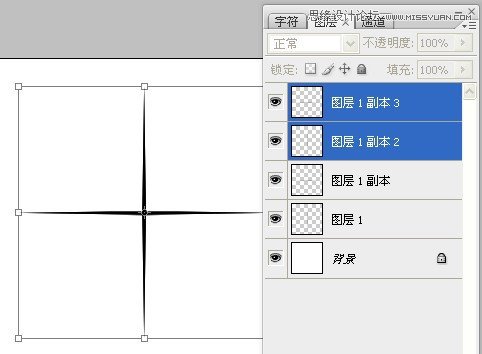
直接改变角度,或者按住shfit进行角度旋转
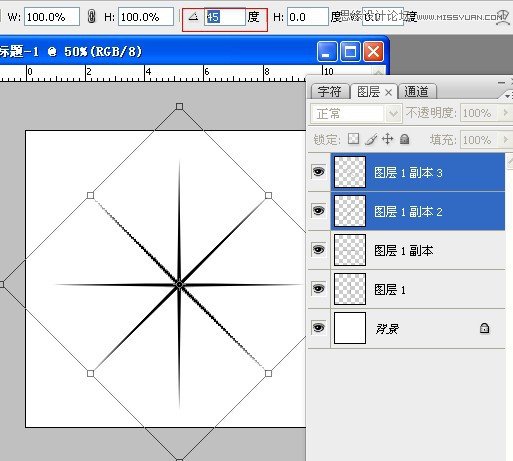
按住shift+alt向中心缩放
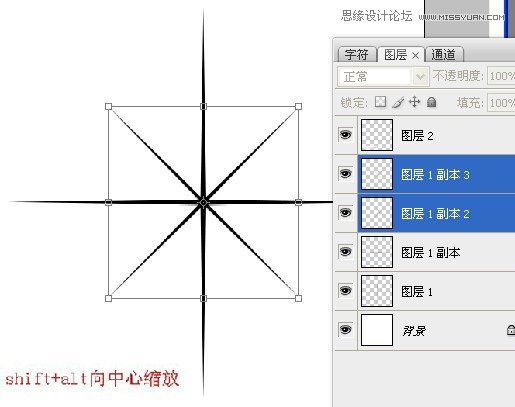
鼠标停在图形中心,按住shift+alt以中心为圆点进行放大
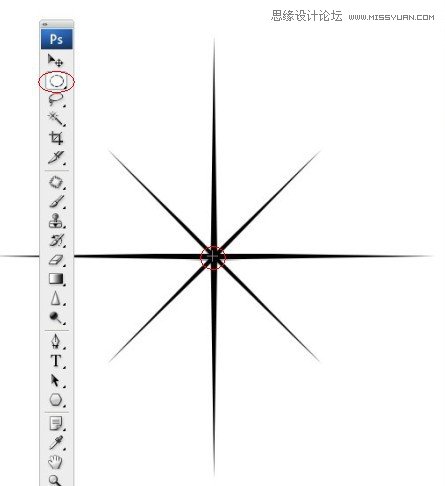
如图:
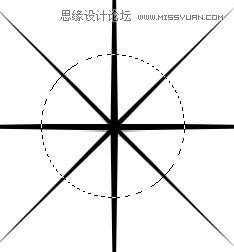
羽化选区:
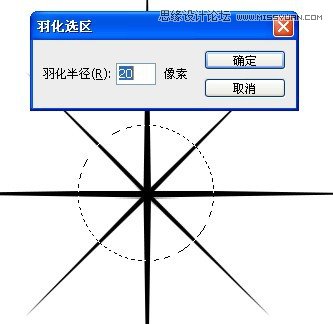
新建图层填充颜色(无论做什么请养成新建图层的习惯)
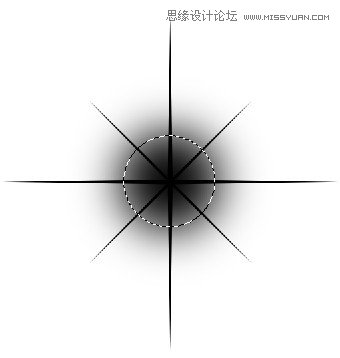
改变下透明度
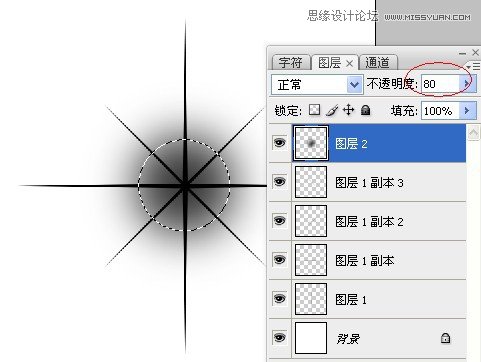
再向中心复制一个:
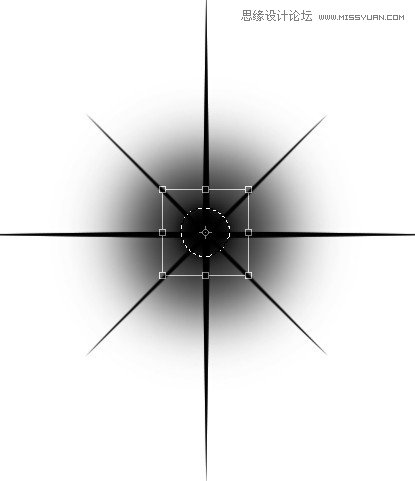
合并除了背景以外的全部图层,删除背景图层:
(本文来源于图老师网站,更多请访问http://www.tulaoshi.com/ps/)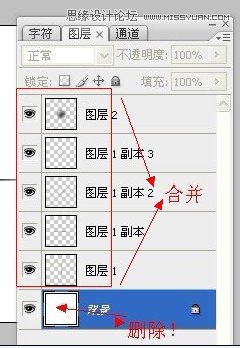
适当模糊一下以突出星星发光的特性:
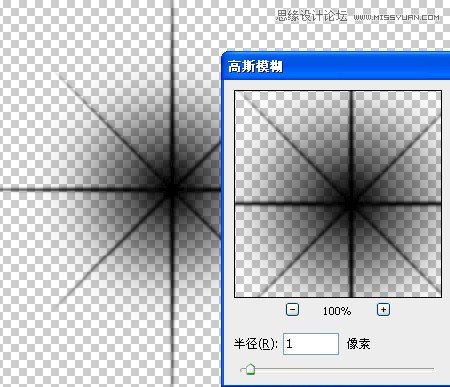
保持背景透明的状态下,编辑---定义画笔
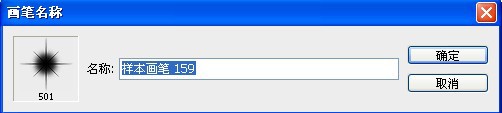
再新建一个画布,用白色画笔点一下,刚才定义的星星就出来了。
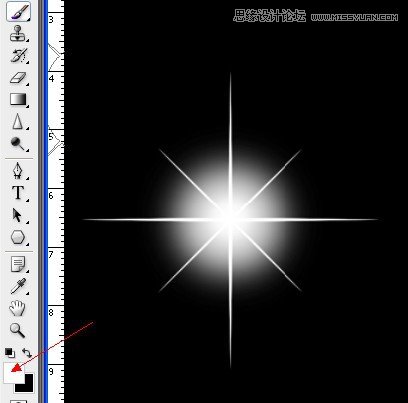
画笔定义讲完了,我们开始进入正题:画笔预设的应用。按f5调出画笔预设对话框,在不勾选任何任何的情况下,选择我们刚才定义的画笔

我们可以看到间距是调整星星之间的距离的
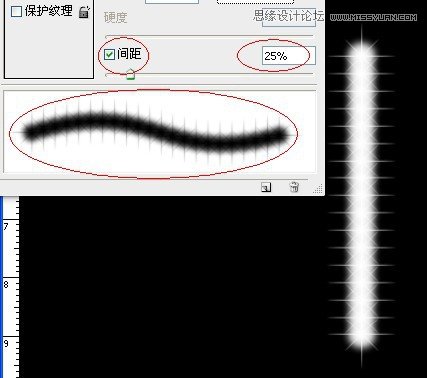
距离越大星星距离越大

这是间距100时的效果:
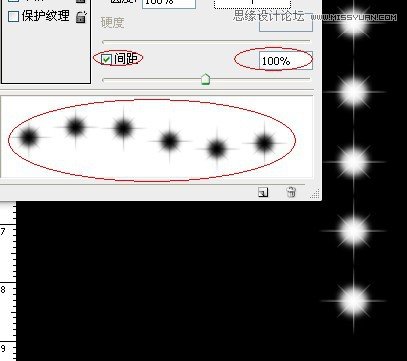
间距上方的角度是做什么用的?很明显是调整笔刷的角度
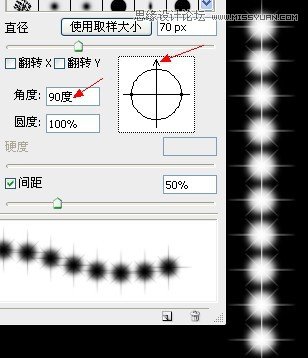
随着角度的变换,星星的方向也发生了变换
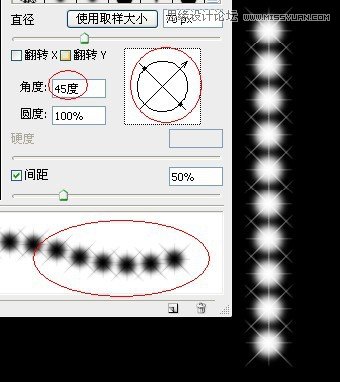
那么圆度是做什么用的呢?
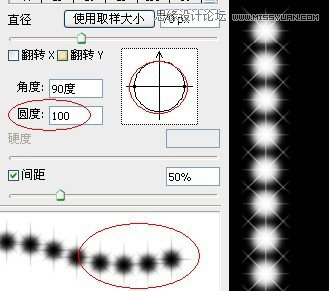
试着改变圆度大小的时候,我们看到图形发生了压扁,是变形么?
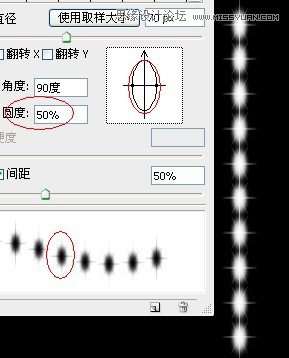
看起来图形被挤压了一样:
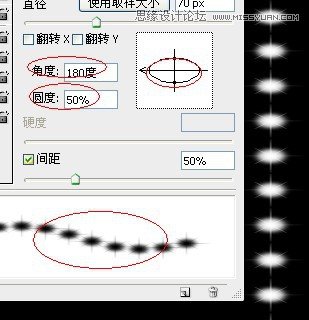
其实圆度的变换,只是一个笔刷的的透视变换,就像一个圆盘从正面到侧面的透视效果,如图所示:
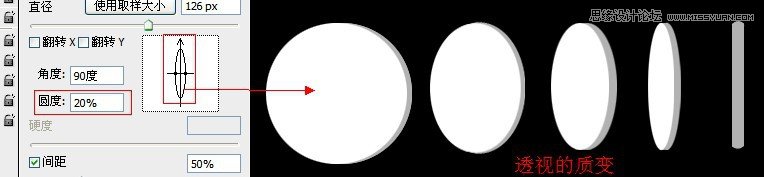
我们来看画笔预设的第一个预选任务:形状动态
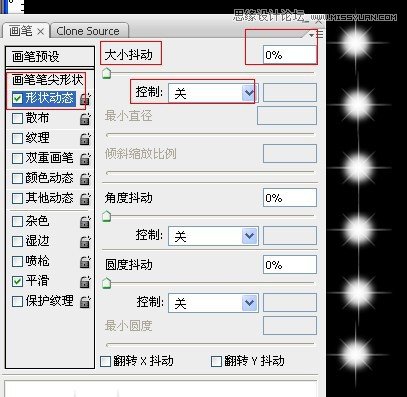
形状动态中,大小抖动,就是笔刷从大到小或从小到大的大小变化
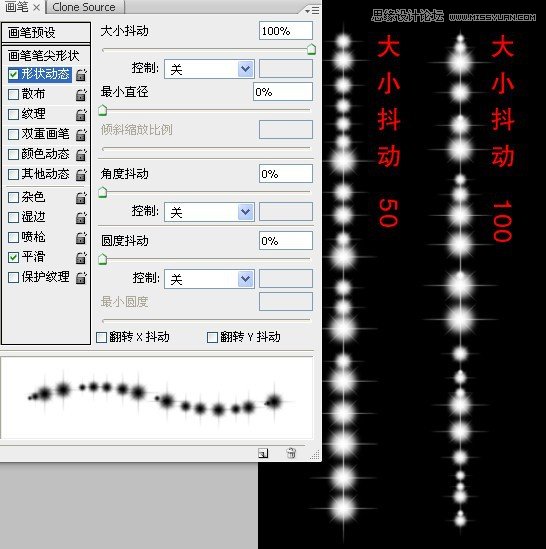
控制里面的渐隐其实就是步长,从大到小的步长,数值越大,渐隐越明显,其他的钢笔压力等也是同样的道理,希望大家多多尝试。
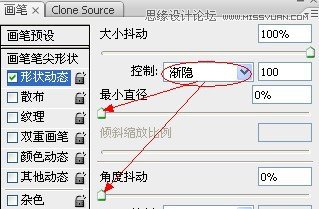
最小直径则是控制最小的笔刷和最大的笔刷的比列的
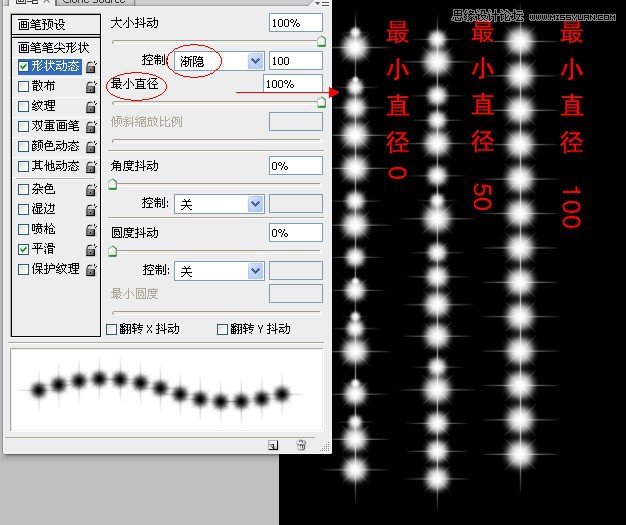
模拟压力则需要配合钢笔来使用,如图:
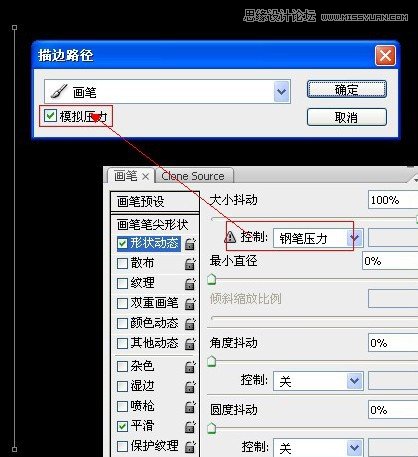
钢笔压力填充的效果:
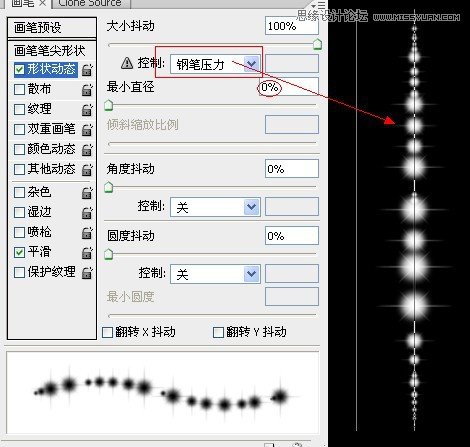
钢笔斜度的效果:
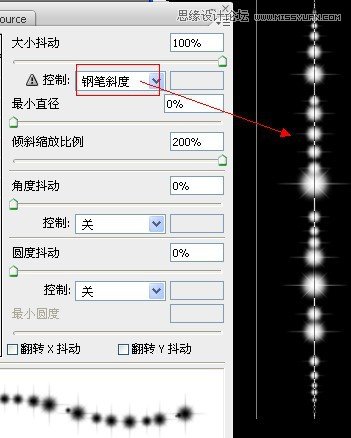
光笔轮需要配合压感笔来使用(数位板)
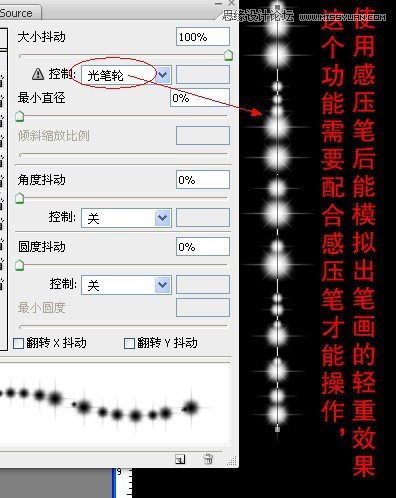
角度抖动:显而易见就是改变每一个笔刷的角度
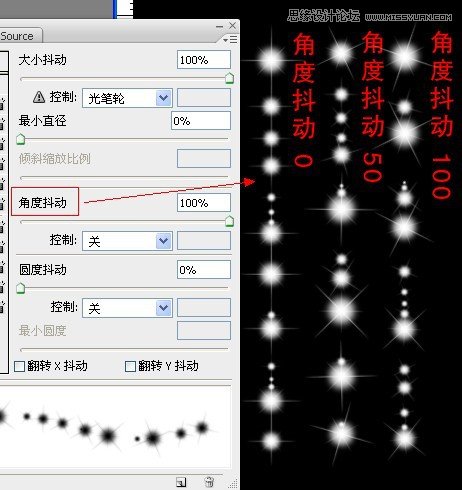
其他的效果,同上,大家可以尝试下
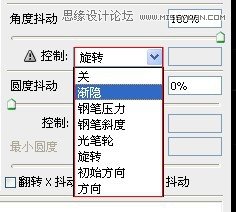
圆度抖动是什么?
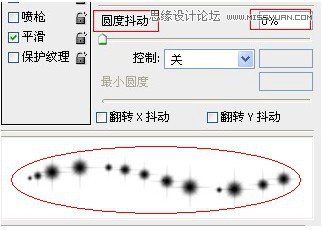
从下图实例中,我们可以看出,圆度抖动同样是笔刷透视的变化,数值越大,变化越大
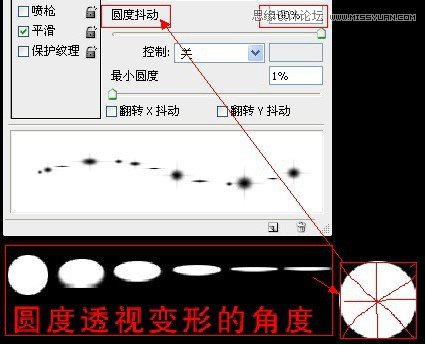
通过改变最小圆度来控制透视的角度。
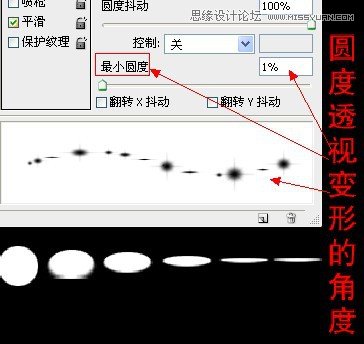
其他效果同上:请一一尝试下
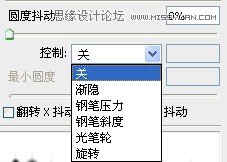
就像我们把一堆纸片撒在地上,散布就是这个道理,随机的进行摆放处理(注意看两轴讲解)
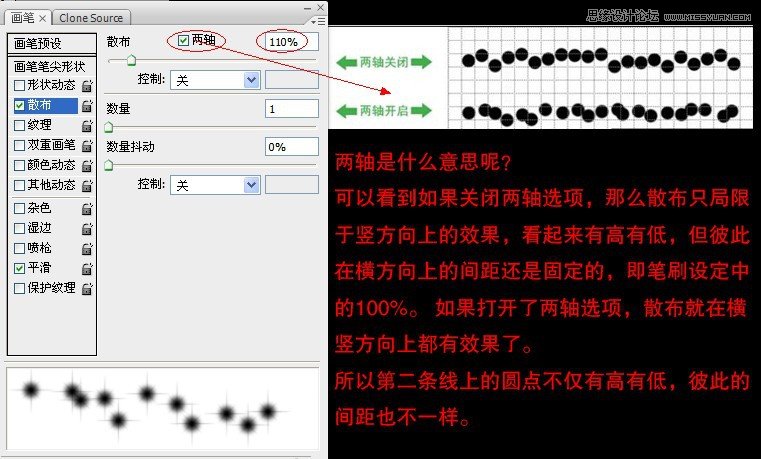
两轴的效果对比:有两轴的时候,确实间距是不一样的

散步数量是控制笔刷的出现多少的
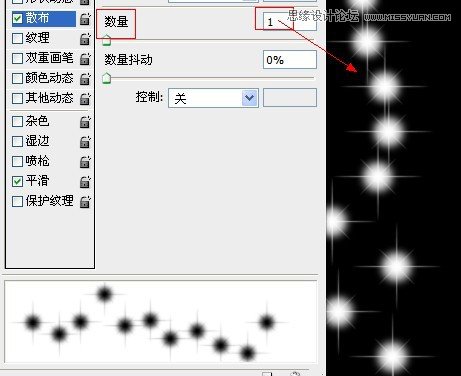
数量越大,出现的星星越多。
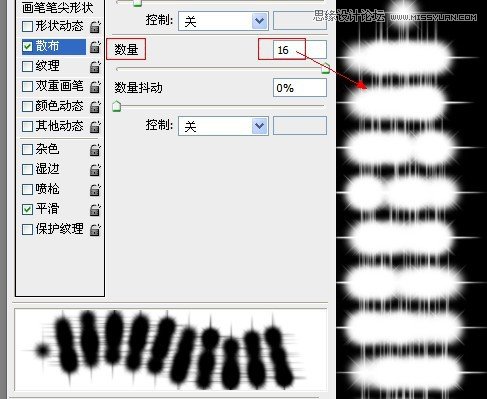
如果配合形状动态的大小抖动和角度抖动,可以形成以下效果:
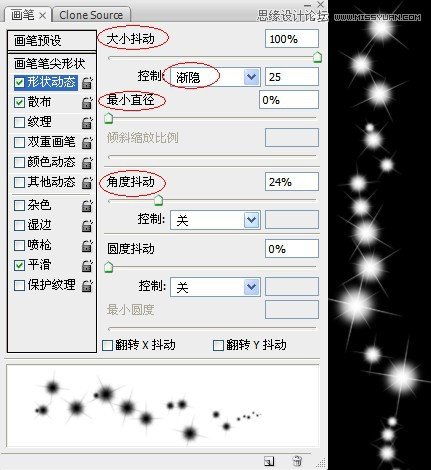
以上教程综合讲解:以便读者看清:

纹理是什么:就在我们的笔刷上加上各种图案,以下是各种纹理的不同效果:
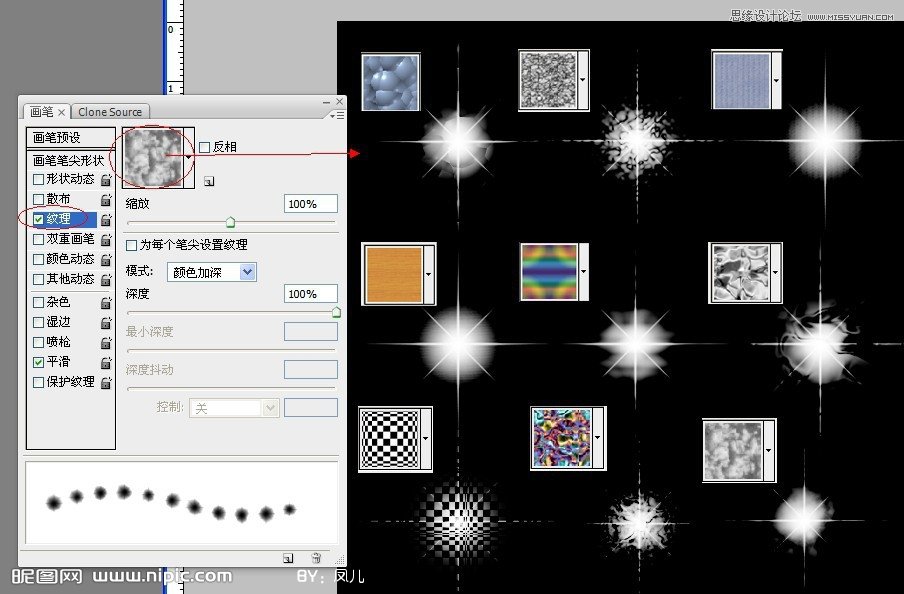
改变不同的混合模式可以得到不同的效果:
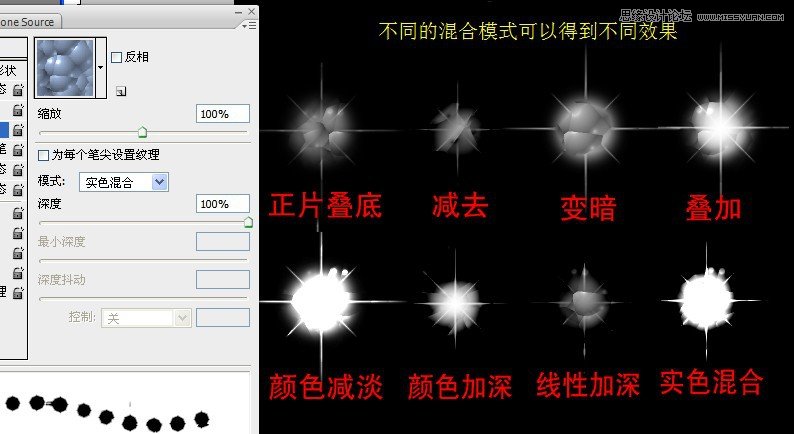
双重画笔详解:如图所示:
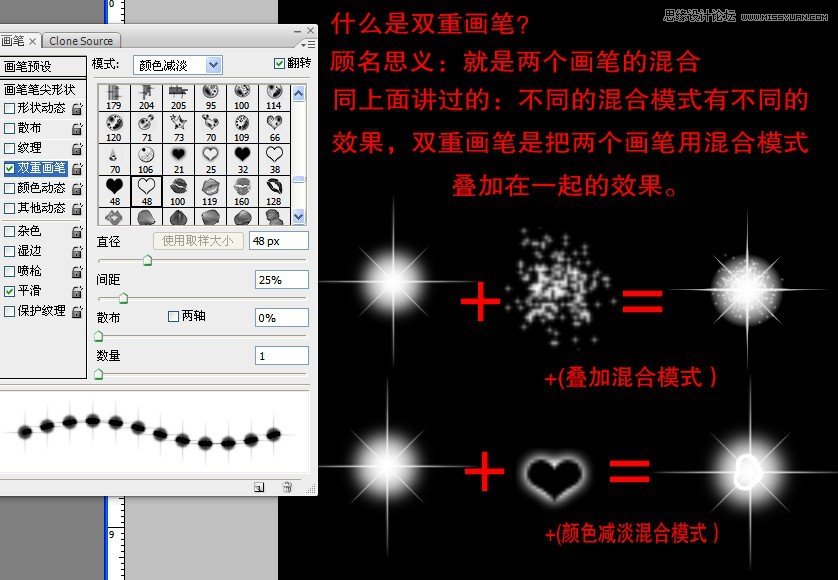
双重画笔详解,如图所示:
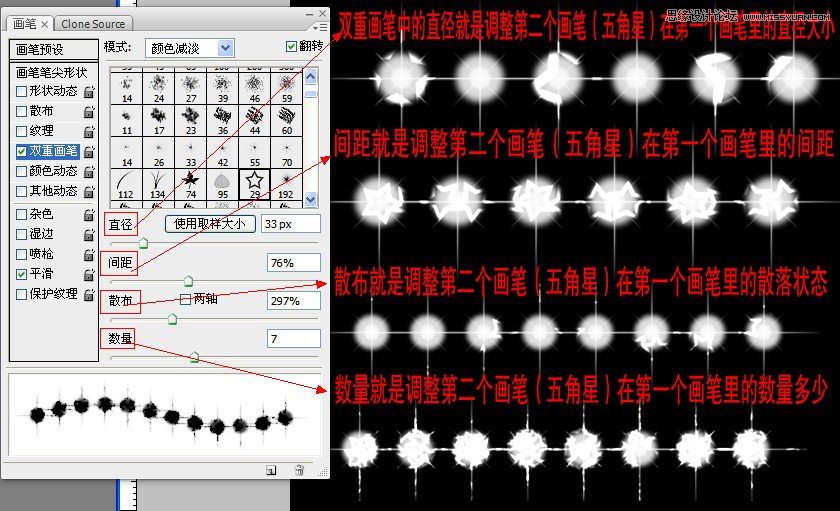
说到双重画笔,我不得不说我们常用的一个笔刷:虚线。很多人不会用ps画虚线。
其实虚线就是两根相同的笔刷叠在一起,通过混合模式来体现的
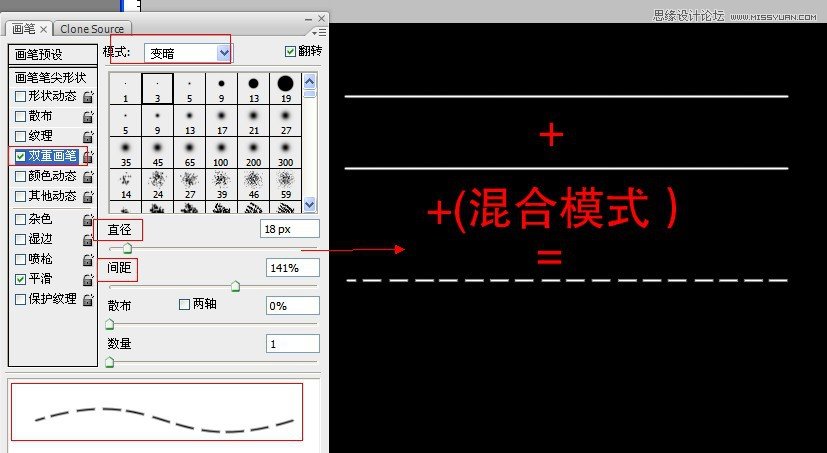
我们可以先用5像素的笔刷来做示范
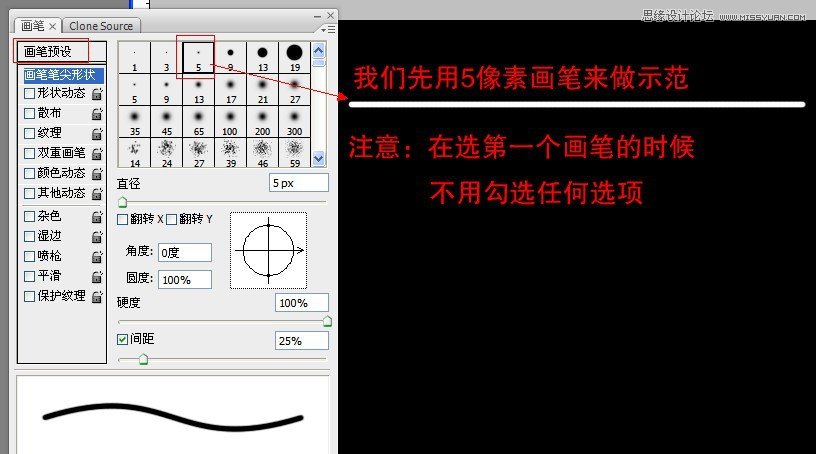
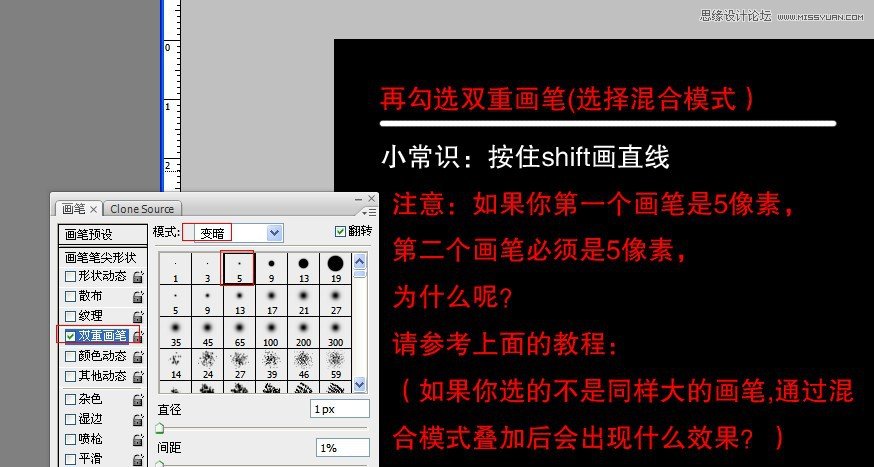
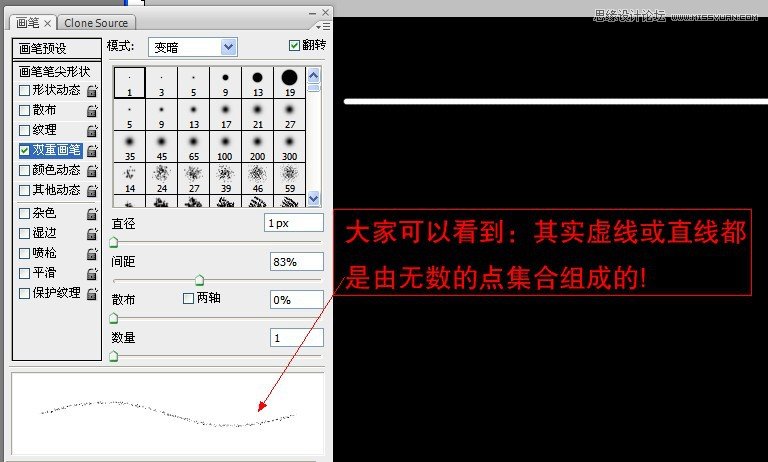
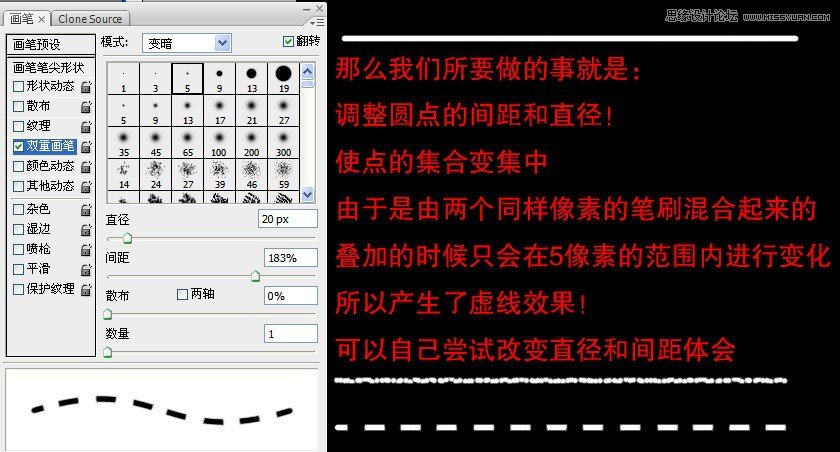
什么是颜色动态,颜色动态跟我们的前景色和背景色有关
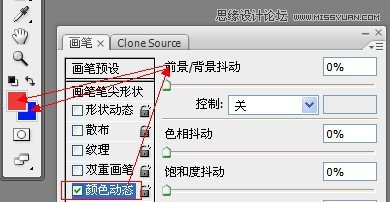
抖动是一种颜色的过渡,数值的变化直接影响到笔刷的颜色过渡

控制中的各项设置大家可以试一下效果:
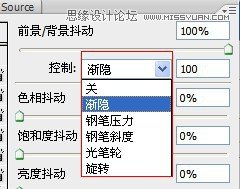
以下是每个颜色数值变化的结果:色相抖动,饱和度抖动,亮度抖动,纯度抖动。这些都是根据实际情况随意调整的。
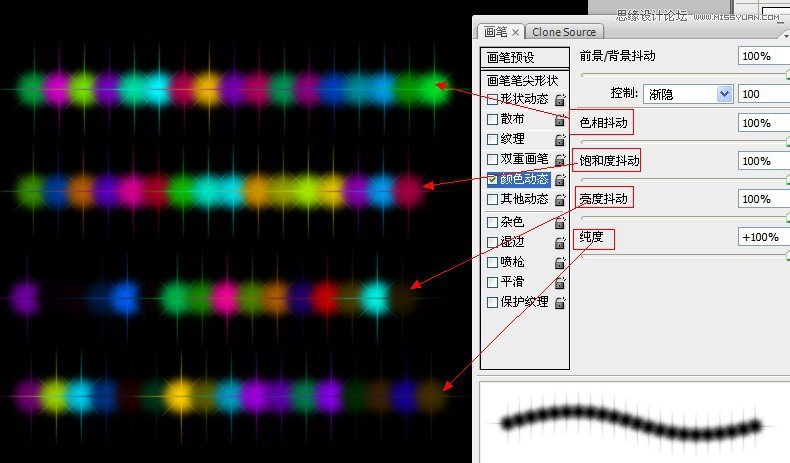
不透明度的抖动是用来改变笔刷的透明渐隐状态的,什么是渐隐,就是若隐若现(时有时无),跟你喝水一样,越喝越少。

杂色就是在笔刷上添加杂色
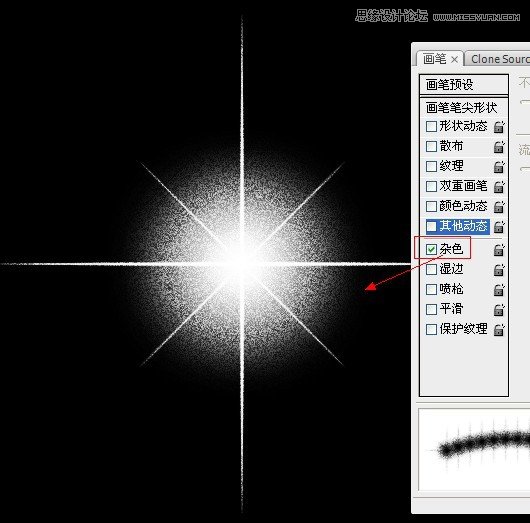
湿边效果对比:
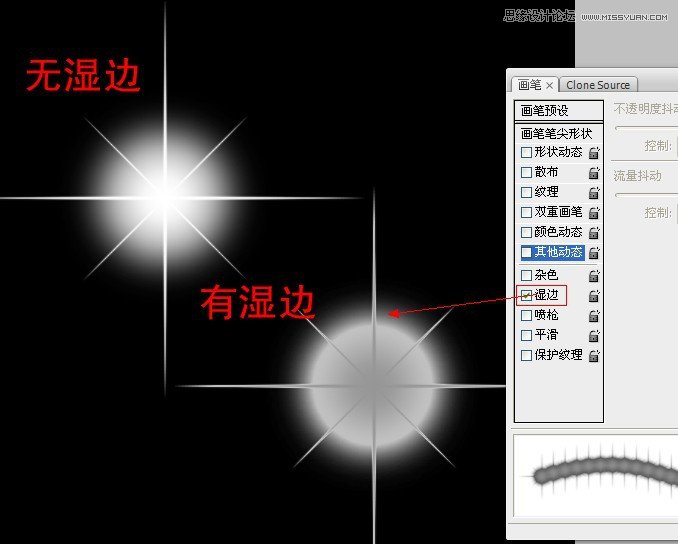
喷枪效果对比:
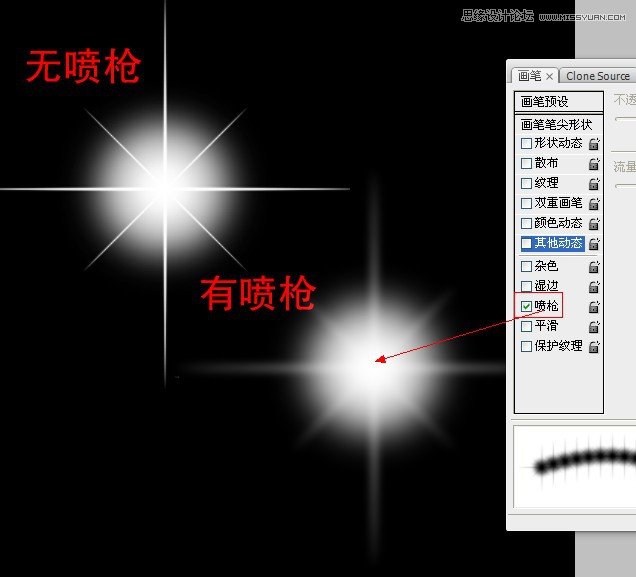
这个平滑选项, 是为了更正我们在绘制笔刷路径时,使路径变得光滑没有尖角
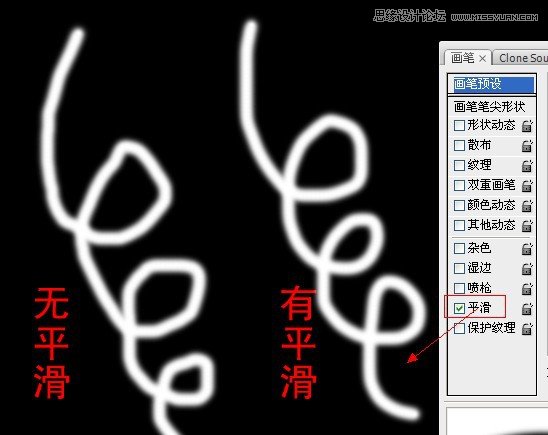
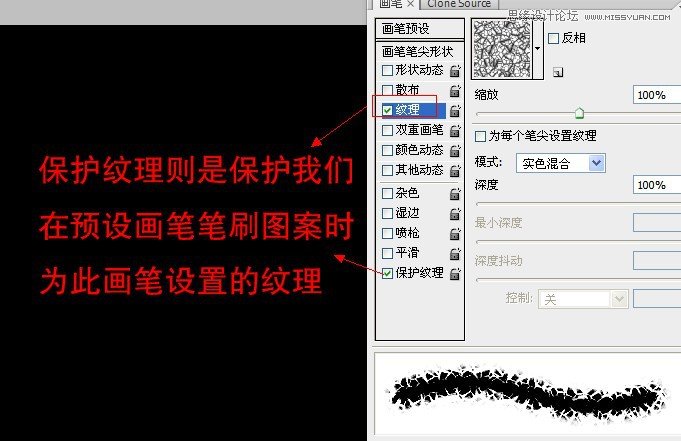
通过以上讲解,我们还会觉得以下效果很难吗?
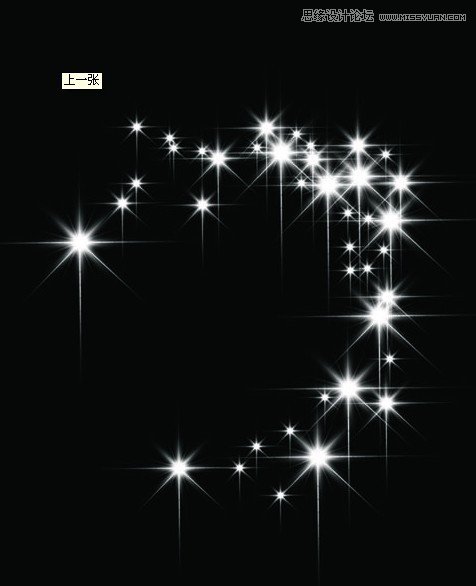
笔刷是千变万化的

可以用来做很多梦幻的背景,纹理,飘洒的雪花,雨滴....
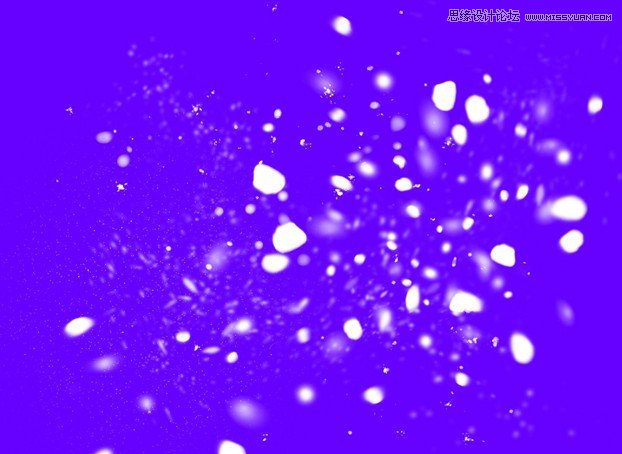
梦幻的底纹:
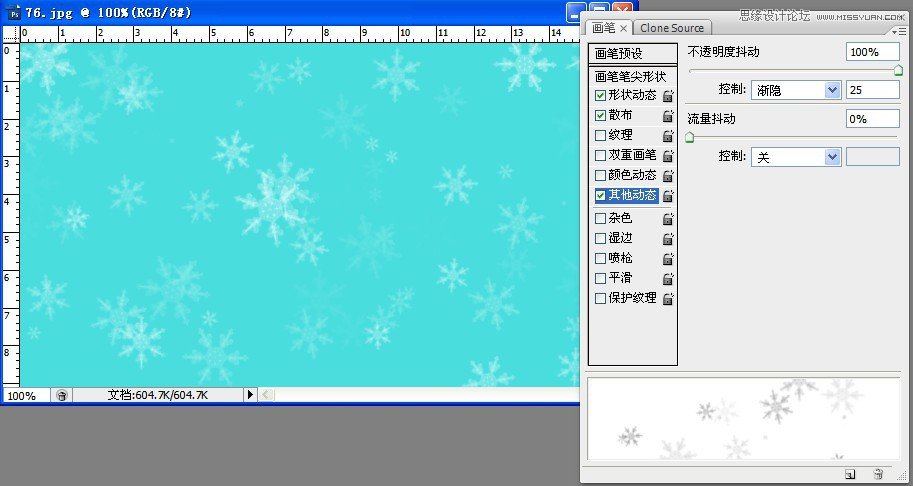
甚至是天空飘逸的云彩。
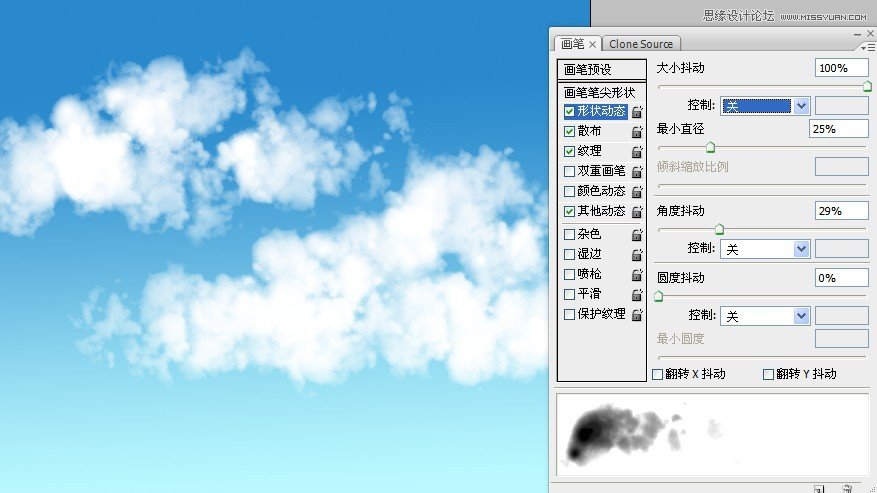
你还在为笔刷困惑么?
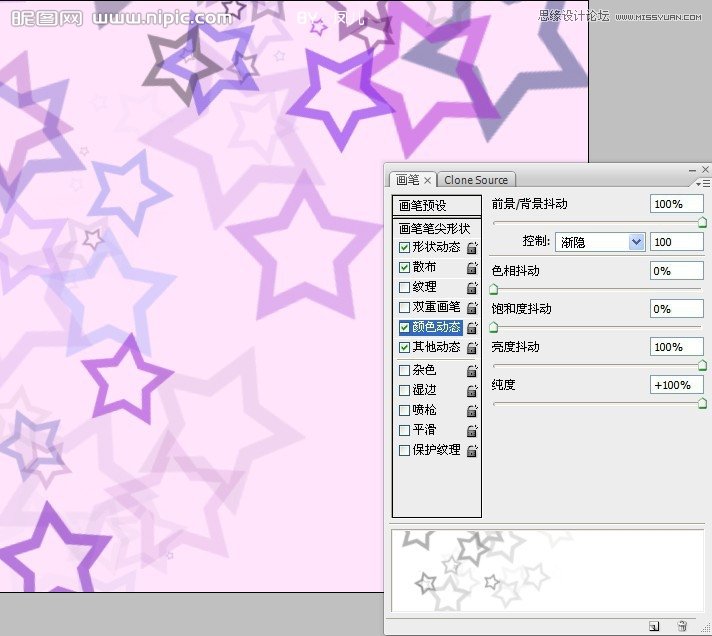
任何教程都只能教你一二,只有掌握了它的特性和最基本的应用,我们才能把它掌握在我们的手心。
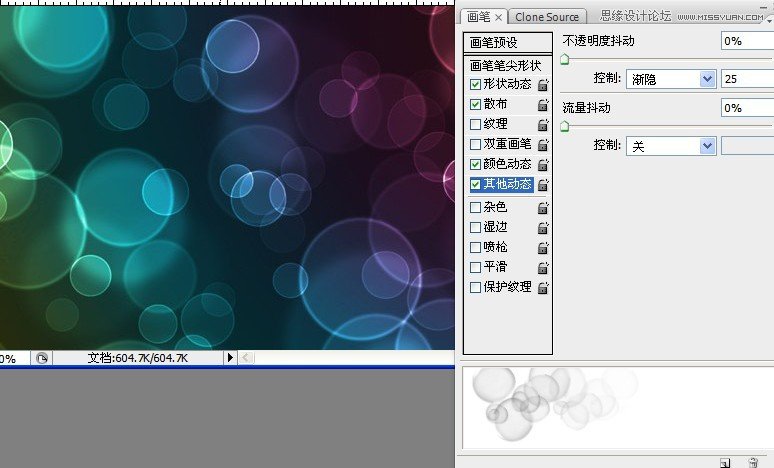
教程完毕
来源:http://www.tulaoshi.com/n/20160216/1567894.html
看过《Photoshop解析画笔预设工具的应用》的人还看了以下文章 更多>>